風景后期,ps簡單幾招調出光景大片般的風景照片
2022-12-25 15:05:31
來源/作者: /
己有:4人學習過
(4)回到工具面版,在上面的工具欄選擇畫筆工具,點新建畫筆,在右側參數區域設置自己需要的畫筆的大小,羽化值參數設置為最高,其他參數默認不變。(畫筆工具的作用也是類似蒙版效果,在畫筆涂抹的地方建立蒙版,然后可以通過右邊的參數調節蒙版區域的畫面的影調,而不會影響蒙版之外的圖片的影調,所以畫筆蒙版有利于精細的調整畫面局域影調)
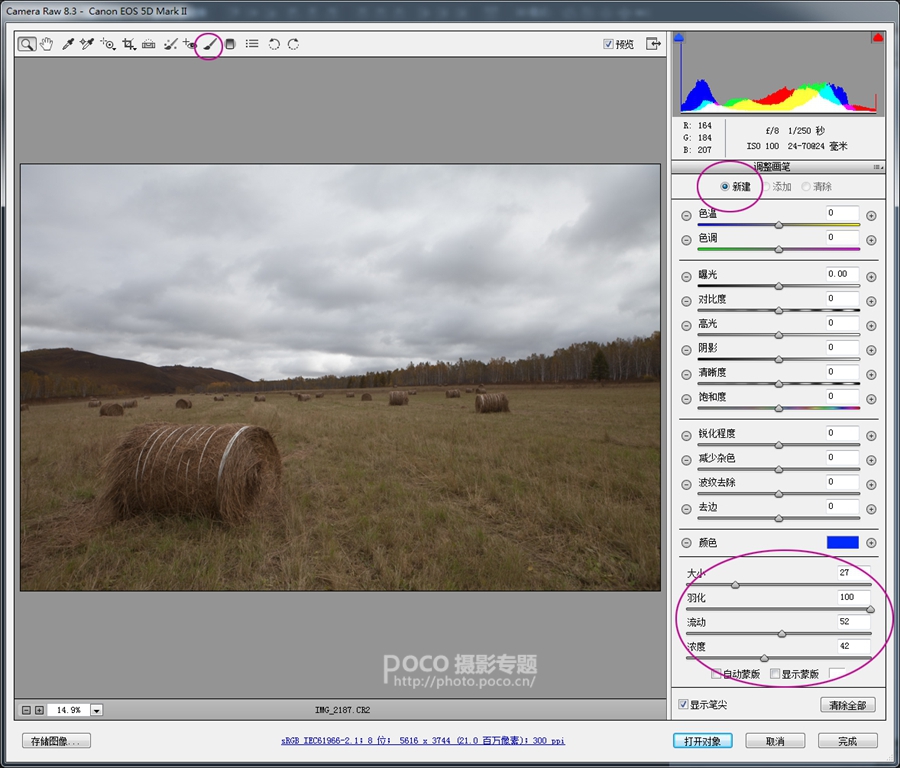
(5)用畫筆在你需要創建區域高光的地方涂抹,然后在面版右邊調整色溫、色調等參數,明顯看到,大幅度往右移動色溫和色調數值,增加對比度和飽和度,這樣草垛周邊就很明顯的建立一個高光金黃色調區域光效果,這個區域就是畫筆建立的蒙版區域,區域之外的圖像沒有任何變化。
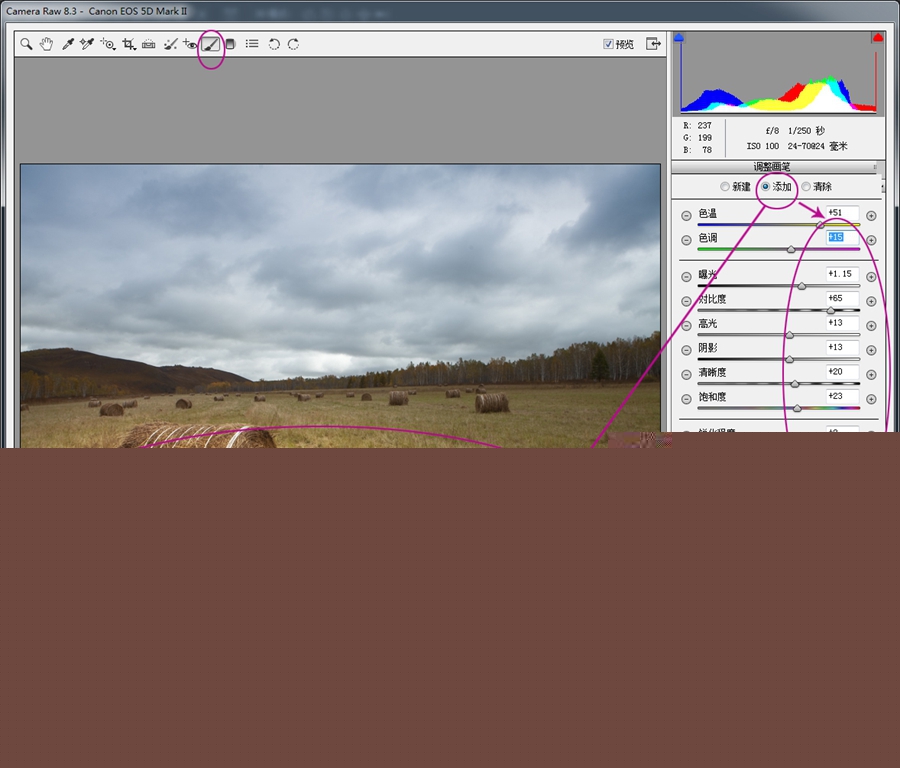
(6)將畫筆放在調整畫筆圖標上,可以看到顯示出這個調整畫筆所作用的區域,就是如下圖所示的中灰色區域,包括范圍和羽化邊緣的狀況。改區域之外的圖像沒有任何的修改。

(7)一次畫筆所做的調整還需要精細的修改。在調整畫筆參數區最邊上選中“清除”。重新設置所需要的筆刷大小和稍微低一些的羽化值,把區域光近處的邊緣局部做適當修飾。“清除”命定畫筆就是消除之前畫筆所做的色調調整的。





























